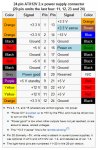Hier mal noch ein Tutorial. Ich hoffe es gefällt und kann helfen.
Inhaltsverzeichnis
Einleitung
How²Sleeve
1# - Was brauche ich
- Start
2# - Fehler vermeiden
3# - Lüfterkabel und Verlängerungen
4# - PCIe (Grafikkarte) & 8-Pol-ATX (Mainboard)
5# - 20\24-Pol / Netzteil-Kabel
6# - Molex / 4-Pin
7# - S-ATA
8# - Frontanschlüsse / USB, Audio
9# - Sonstiges
10# - Danksagungen
Hallo zusammen!
Das "Sleeven" ist mittlerweile kaum noch wegzudenken. Es ist zu einem echten Trend unter den Moddern geworden. Auch einige Hersteller haben dies erkannt und bieten bereits fertig gesleevte Kabel an. Jedoch soll es hier ums selber machen gehen. Denn so lassen sich sehr schöne und vor allem auch wesentlich individuellere Kabel erstellen. Sleeve gibt es in allen erdenklichen Farben. So lässt sich für jeden etwas passendes finden. Ich habe hier die beliebte Kombi aus schwarz und blau gewählt. Jedoch sind natürlich auch drei -oder vierfarbige Kombinationen möglich. Lasst Eurer Phantasie einfach freien Lauf.Inhaltsverzeichnis
Einleitung
How²Sleeve
1# - Was brauche ich
- Start
2# - Fehler vermeiden
3# - Lüfterkabel und Verlängerungen
4# - PCIe (Grafikkarte) & 8-Pol-ATX (Mainboard)
5# - 20\24-Pol / Netzteil-Kabel
6# - Molex / 4-Pin
7# - S-ATA
8# - Frontanschlüsse / USB, Audio
9# - Sonstiges
10# - Danksagungen
Hallo zusammen!
How²Sleeve
Wichtig ist, dass man sich Zeit nimmt. Der Anfang kann schon mal etwas schwierig sein. Doch hat man erst Mal den Dreh raus, wird es immer einfacher. Am besten sorgt Ihr also für ein ruhiges, gemütliches Plätzchen und legt euch dort alles zusammen was ihr benötigt. Ihr müsst einfach mal ein wenig probieren da es viele verschiedene Wege gibt um zum Ziel zu kommen. Es gibt nicht "die richtige" Methode für ein perfektes Ergebnis. Dies hier soll nur ein kleiner Leitfaden für den Einstieg sein.1# - Was brauche ich -
Ich habe hier diesen Sleeve von Phobya verwendet:
Sleeve in anderen Farben könnt Ihr bei Aquatuning, Caseking, MDPC-X u.s.w. bekommen.
Genau wie den dazu passenden Shrink(Schrumpfschlauch).
Um alles noch weiter farblich abzustimmen könnt Ihr noch diese Connectors verarbeiten.
Zum Sleeven könnt Ihr diese Pinremover verwenden.
Oder bspw. diese Tools von Phobya benutzen:
Hier mal eine kleine Liste:
Was wird zwingend benötigt?
- Werkzeug (Pinremover)
- Schere
- Sleeve (ausreichend)
- Schrumpfschlauch (Shrink)
- Feuerzeug
- Kabel
Was noch von Vorteil ist:
- Ersatzwerkzeug
- Nagelschere
- Messer
- Heißluftpistole oder Teelicht\Kerze
- Lineal oder ähnliches zum abmessen
- Kleiner Schraubendreher (z.B. Uhrmacherschraubendreher)
- Connector (in passender Farbe)
Farblich passende Litze sind auch sehr gut falls euer Sleeve nicht blickdicht sein sollte. Ich habe hier aber darauf verzichtet. Zusätzlich ist noch eine Crimpzange + passender Kontakte von Vorteil. Dazu aber ein anderes Mal mehr.
Der Start
Wenn Ihr jetzt alles beisammen habt, kann es eigentlich auch gleich los gehen.
Natürlich solltet Ihr euch als erstes Gedanken darüber machen, wie Ihr eure Kabel kennzeichnet damit Ihr später nichts verwechselt (Mehr dazu unter - Fehler vermeiden -). Denn eine Verwechslung kann zu Schäden an eurer Hardware führen. Zudem solltet Ihr bedenken, dass es zu Garantieverlust kommen kann. Netzteile mit Kabelmanagement sind hier sicher vorzuziehen. Verlängerungen sind zudem meist ein guter Weg um die Optik ansprechend zu gestalten und dennoch eure Garantie zu behalten.
2# - Fehler vermeiden -
Schneidet Euch den Shrink vorher passend zurecht:
Ebenso ist es von Vorteil die Länge der Sleeves vorher mit einem Lineal zu bestimmen und diese ebenfalls passend zurecht zu schneiden.
Experimentiert ein bisschen mit der Länge des Sleeves und Shrinks um ein -für Euch- optimales Ergebnis zu erzielen. Man sagt eine Länge von 1cm bis 1,5cm für den Shrink sei optimal. Eine Kerze zum Shrinken ist ebenfalls nicht schlecht. Hier habt Ihr dann die Hände frei.
Kabel kennzeichnen!
Bevor Ihr die Kabel entfernt, ist es wichtig sich die Positionen der Kabel zu merken.
Da gibt es natürlich verschiedene Wege dies zu erreichen.
1. Jedes Kabel einzeln nacheinander mit Sleeve versehen. So mache ich es meistens.
2. Bilder von jeder Seite mit der Kamera\Handycam machen.
3. Einen anderen -baugleichen- Stecker zur Orientierung nutzen.
4. Klebt um jedes Kabel einen Streifen Tesa\Isoband und nummeriert diese mit einem Edding\Marker (möglichst wasserfest) durch. Für kleinere Arbeiten genügen auch manchmal ein paar Punkte auf den Kabeln selbst.
Ein Testgerät für Netzteile kann auch sehr hilfreich sein. Hiermit könnt Ihr nach dem Sleeven überprüfen ob Ihr alles wieder richtig angeschlossen habt.
Bei Lüfterkabeln\Verlängerungen (und auch allen anderen Steckern mit Häkchen) kann man bei zu tief eingedrückten Häkchen diese etwas zurückbiegen damit sie wieder optimalen Halt bieten:

Nie vergessen die Enden des Sleeve leicht anzuflemmen:

Den Shrink nicht zu stark erhitzen. Sieht sonst nicht gut aus wenn er angebrannt ist.
Sleeve immer richtig straff ziehen! So wird alles schön blickdicht. Zudem solltet Ihr den Shrink abkühlen lassen bevor Ihr weiter macht. Manchmal kann es auch helfen ein weiteres Stück Shrink unter dem Sleeve anzubringen (doppel Moppel) damit der Sleeve nicht verrutschen kann.
3# - Lüfterkabel -
Verwendet habe ich:

Zudem noch Shrink, 6mm Sleeve und passende Connectors.
Zum Sleeven eines Lüfterkabels kann auch ein sehr kleiner Schraubendreher (Uhrmacherschraubendreher oder z.B. eine Nagelschere) verwendet werden.
Lüfterkabel
Dazu benötigt Ihr natürlich einen Lüfter:

Dann solltet Ihr euch zuerst zwei Stücke Shrink (Schrumpfschlauch) zurecht schneiden:
http://www.abload.de/img/img_22351bv0.jpg
http://www.abload.de/img/img_2239maq8.jpg
Hier müsst Ihr mit dem Tool die Häkchen eindrücken (Nagelschere oder ein sehr kleiner Schraubendreher gehen aber auch):
http://www.abload.de/img/img_2205cl20.jpg
Dann die Kabel aus dem Stecker ziehen:
http://www.abload.de/img/img_2211uxdf.jpg
Da haben wir sie:
http://www.abload.de/img/img_22261xrl.jpg
Die Kabel jetzt am besten etwas "drillen":
http://www.abload.de/img/img_2274hyvk.jpg
Den Sleeve etwas "öffnen":
http://www.abload.de/img/img_2240qldz.jpg
Stecker\Kabel in den Sleeve schieben:
http://www.abload.de/img/img_2263bbzl.jpg
Jetzt wie eine Raupe (Raupentechnik) den Sleeve über das gesamte Kabel ziehen:
http://www.abload.de/img/img_2268ny14.jpg
Den Sleeve an passender Stelle kürzen (Nicht die Kontakte mit abschneiden!):
http://www.abload.de/img/img_22785ysc.jpg
Anschließend den Sleeve etwas anflemmen. So kann er sich nicht aufribbeln:
http://www.abload.de/img/img_2284race.jpg
Den Shrink aufziehen:
http://www.abload.de/img/img_22876bwo.jpg
Stecker wieder aufstecken (Farben sind immer schwarz, rot, gelb oder ähnlich - hier weiß):
http://www.abload.de/img/img_2292zld2.jpg
Jetzt den Shrink positionieren:
http://www.abload.de/img/img_2293mbhe.jpg
Dann erhitzen - muss an beiden Enden gemacht werden um den Shrink zu fixieren (nicht zu lange in die Flamme halten):
http://www.abload.de/img/img_2299bzh6.jpg
So ungefähr sollte es dann aussehen:
http://www.abload.de/img/img_2309nlun.jpg
Lüfterverlängerungen

Natürlich habe ich mir schon den Shrink zurecht geschnitten:
http://www.abload.de/img/img_2130u7it.jpg
Erstmal muss wieder der Stecker runter:
http://www.abload.de/img/img_2102y79d.jpg
Und die Kabel raus:
http://www.abload.de/img/img_2108x7vo.jpg
Kabel drillen:
http://www.abload.de/img/img_2139c7o9.jpg
Jetzt den Sleeve wieder aufziehen:
http://www.abload.de/img/img_2152w7qb.jpg
Wieder die Raupe machen:
http://www.abload.de/img/img_2156i7pv.jpg
Sleeve an passender Stelle schneiden:
http://www.abload.de/img/img_21609767.jpg
Shrink drüber:
http://www.abload.de/img/img_2166j7lb.jpg
Stecker wieder drauf:
http://www.abload.de/img/img_2172p7l0.jpg
-Hier habe ich den Shrink über den Stecker gezogen da ich keinen anderen Connector verwendet habe (so kann man die Stecker schön verstecken):
http://www.abload.de/img/img_2182j702.jpg
Erhitzen (wieder an beiden Enden des Sleeves):
http://www.abload.de/img/img_2187x7tm.jpg
Fertig:
http://www.abload.de/img/img_2195w7ut.jpg
Damit habt Ihr den Einstieg auch schon geschafft.
4# - PCIe (Grafikkarte) & 8-Pol-ATX (Mainboard) -
Verwendet habe ich:

Zudem Shrink, Sleeve in 3mm, ein Lineal zum abmessen und passende Connectors.
PCI-Express-Kabel
Hier müssen diese Häkchen eingedrückt werden:

Dazu das Tool schön tief rechts und links neben dem Kontakt einführen
 :
:
Mit sanfter Gewalt am Kabel ziehen und dann habt Ihr den Stecker schon in der Hand:

Sleeve aufziehen:

Hier gibt es im übrigen einige Methoden um ein gutes Ergebnis zu erzielen.
Einmal könnt Ihr den Sleeve schön weit weg vom Stecker aufziehen und den Shrink vorher lang abschneiden und dann schrumpfen:

Oder Ihr markiert Euch vorher mit einem Stift ganz nah am Stecker die passende Länge für den Sleeve (gut für die zweite Methode):

Zudem muss bei Methode zwei der Shrink schön weit nach vorne geschoben werden vor dem Shrinken:

Erhitzen:
http://www.abload.de/img/img_25546b2e.jpg
Und wieder einstecken:
http://www.abload.de/img/img_28869n0o.jpg
Bei der ersten Methode könnt Ihr den Shrink vor dem Einstecken etwas abkühlen lassen:
http://www.abload.de/img/img_2895dni0.jpg
Bei der zweiten Methode ist es wichtig den Shrink im erwärmten Zustand in den Stecker zu schieben. So sollte es dann aussehen:
http://www.abload.de/img/img_2605hl7c.jpg
Die Methoden mal im Vergleich:
http://www.abload.de/img/img_2647axzr.jpg
Wichtig ist, sich für eine Methode zu entscheiden. Ich selbst bevorzuge Methode zwei. Denn es sieht imho besser und sauberer aus und zudem kann man den Sleeve so besser straffen da der Shrink tief im Steckergehäuse sitzt. Einfacher ist jedoch die erste Methode. Probiert einfach mal ein bisschen herum. Auch müsst Ihr bei der ersten Methode nicht unbedingt einen so langen Shrink nutzen wie ich hier. Ich habe das nur so gestaltet damit man klar die Unterschiede erkennen kann.
6-Pol und 8-Pol + Verlängerung
Hier fasse ich mich etwas kürzer als bei den Lüftern oben. Es gibt eigentlich auch nur einen entscheidenden Unterschied.
Bei einer Verlängerung habt Ihr auf der anderen Seite diesen Stecker und müsst dort die Häckchen eindrücken:

Ist praktisch genau wie auf der anderen Seite auch:
http://www.abload.de/img/img_2524ildp.jpg
Tool schön tief einstecken:
http://www.abload.de/img/img_2522kxac.jpg
Wieder mit sanfter Gewalt am Kabel ziehen. Dann habt Ihr den Stecker schon wieder in der Hand:
http://www.abload.de/img/img_2530obm5.jpg
So ungefähr sollte es dann später aussehen:
http://www.abload.de/img/img_2824z8qo.jpg
Hier nochmal eine andere Möglchkeit:
http://www.abload.de/img/img_2809pjue.jpg
5# - Netzteil-Kabel -
Verwenden könnt Ihr:

Hinweis: Das Öffnen eines Netzteiles kann lebensgefährlich sein! Bitte lasst solche Arbeiten lieber einen Fachmann erledigen falls ihr Euch nicht sicher seid.
Zudem führt das Sleeven eures Netzteils zu Garantieverlust! Überlegt Euch also ob ihr soweit gehen wollt. Auch mit Verlängerungen kann man sehr schöne Ergebnisse erzielen.

ATX-Netzteil
Die meisten Netzteile sind heutzutage schon gesleeved. Hier müsst Ihr also erst den Sleeve entfernen. Dafür muss meist das Gehäuse des NT´s geöffnet werden. Dann kann man den Sleeve einfach runterschneiden. Bitte nur öffnen wenn Ihr wisst was Ihr da macht! Zudem solltet Ihr den Stecker des Lüfters abziehen.

Bitte beachtet dazu den Punkt - Fehler vermeiden (weiter oben)
Beim Netzteil kann es schon mal etwas fummelig werden.
Als Hilfe habe ich für Euch diese Bilder rausgesucht:
Beachtet, dass Ihr nur Kabel mit gleichen Farben vertauschen könnt! Sonst kann es zu einem Kurzschluss kommen.
Bitte auch nicht vergessen den Lüfter nachher wieder anzuschließen! Sonst kann es zu Überhitzung kommen.
Es gibt verschiedene Methoden ein Netzteil zu sleeven. Bis ins Gehäuse hinein oder mit einem dicken Sleeve der in viele Kleinere endet. Arbeitet einfach ganz nach eurem Gusto und euren Ansprüchen entsprechend.
Hier findet Ihr einige Beispiele (von sleeveworld): [Sammelthread] ***Der ultimative Netzteil-Mod-Bilder-Thread***
Der Rest ist wie in den anderen Punkten 4#, 6# und 7# (wird ergänzt) bereits beschrieben zu handhaben.
6# - Molex / 4-Pin Verlängerung -
4-Pin Molex
Verwendet habe ich:

Zudem Shrink, Sleeve in 3mm und passende Connectors.
Hier mal eine passende Verlängerung:
http://www.abload.de/img/img_2352z8ol.jpg
Diese Häckchen müssen eingedrückt werden:
http://www.abload.de/img/img_2356nm9y.jpg
Dazu das Tool einfach drüber stülpen (tief rein
 ) und Knopf drücken:
) und Knopf drücken:http://www.abload.de/img/img_2358tmkr.jpg
Dann habt Ihr den Kontakt schon in der Hand:
http://www.abload.de/img/img_2361tkgr.jpg
Geht auf der anderen Seite auch gut mit dem kleinen Plastik-Tool welches den Steckern beiligt:
http://www.abload.de/img/img_2368ekwa.jpg
Sleeve aufziehen (und ansenken):
http://www.abload.de/img/img_2378qkk5.jpg
Dann Shrink drüber:
http://www.abload.de/img/img_23805kr8.jpg
Erhitzen:
http://www.abload.de/img/img_2375hmdi.jpg
Und wieder einstecken:
http://www.abload.de/img/img_2388ej7o.jpg
So ungefähr sieht dann das Ergebnis aus:
http://www.abload.de/img/img_2413yk9i.jpg
7# - S-ATA -
Verwenden könnt Ihr: Einfach Schere und Feuerzeug.


Zudem noch Shrink und 10mm Sleeve.
Da der Shrink manchmal nicht einfach so über die Stecker passt, hier noch ein kleiner Tip für Euch.
Weiten des Shrinks:
Dazu könnt Ihr eine Schere -oder z.B. auch eine Flachzange verwenden.
Einfach ein Stück Shrink über Zange\Schere ziehen:
http://www.abload.de/img/img_26991j15.jpg
Dann auseinander drücken:
http://www.abload.de/img/img_2704hjh4.jpg
S-ATA
Erstmal brauchen wir wieder das passende Kabel:

Dann wieder Sleeve drüber (einfach über den Stecker schieben):
http://www.abload.de/img/img_2321cnrm.jpg
An passender Stelle kürzen:
http://www.abload.de/img/img_2323gu2n.jpg
Natürlich wieder ansenken:
http://www.abload.de/img/img_2348xu5v.jpg
Shrink über den Stecker+Sleeve schieben und positionieren:
http://www.abload.de/img/img_2327duno.jpg
Erhitzen:
http://www.abload.de/img/img_2332ius6.jpg
Natürlich wieder an beiden Enden:
http://www.abload.de/img/img_2333pn3j.jpg
Und wieder schrumpfen:
http://www.abload.de/img/img_2336sngh.jpg
So sollte dann Euer Kabel ungefähr aussehen:
http://www.abload.de/img/img_2341bu38.jpg
Nochmal ein Stecker im Detail:
http://www.abload.de/img/img_2344guv9.jpg
SATA (Stromanschlüsse) -wird ergänzt
...
8# - Frontanschlüsse -
Verwendet habe ich:

Zudem noch Shrink so wie 6mm und 3mm Sleeve.
Hier kann zum Sleeven auch wieder ein Kleiner Schraubendreher (Uhrmacherschraubendreher oder z.B. eine Nagelschere) verwendet werden.
USB \ Audio etc.
Hier mal einer der Anschlüsse:

Hier müsst Ihr die kleinen Kunstoffnasen anheben:

Dann könnt Ihr vorsichtig das Kabel heraus ziehen:

Schon habt Ihr den Stecker in der Hand:
http://www.abload.de/img/img_2689wr2d.jpg
Den Rest kennt Ihr ja schon aus den anderen Punkten.
9# - Sonstiges -
Ich werde das Tutorial noch ein wenig erweitern wie Ihr sicher schon erkennen könnt. Auch werde ich sicher noch ein paar der Bilder ersetzen.
Wer die Arbeit scheut oder sich das Ganze nicht zutraut kann auch einfach fertig gesleevte Kabel der verschidenen Hersteller erwerben.
Falls Ihr noch Fragen, Vorschläge oder konstruktive Kritik habt -immer raus damit. Gerne könnt Ihr dazu auch per PN Kontakt mit mir aufnehmen.
10# - Danksagungen -
Abschließend möchte ich mich bei Aquatunig -insbesondere Herrn Schultze- bedanken für die Bereitstellung des Materials und den freundlichen Kontakt. Vielen Dank!
Ein besonderer Dank geht zudem an einen guten Freund, welcher mich unterstützt hat. Danke!

Anhänge
Zuletzt bearbeitet: